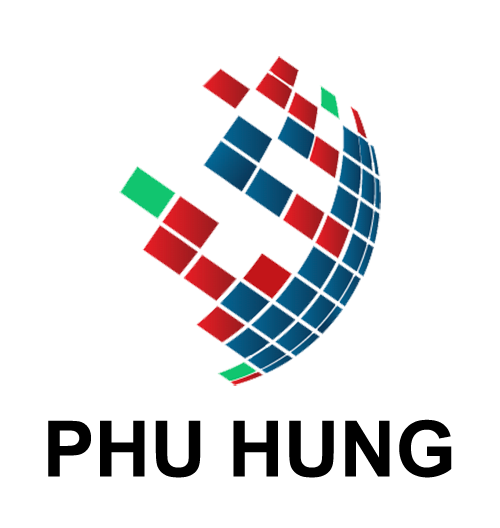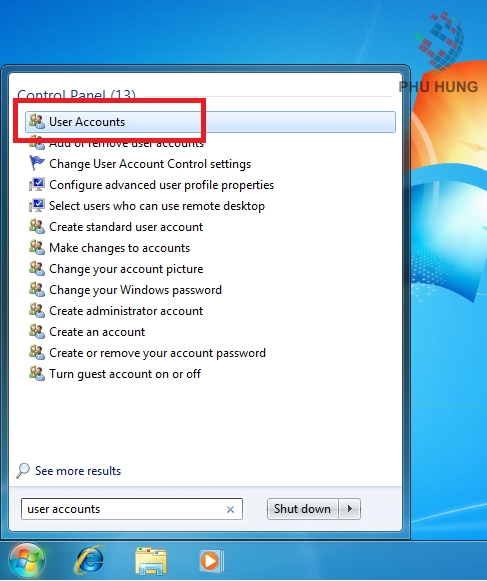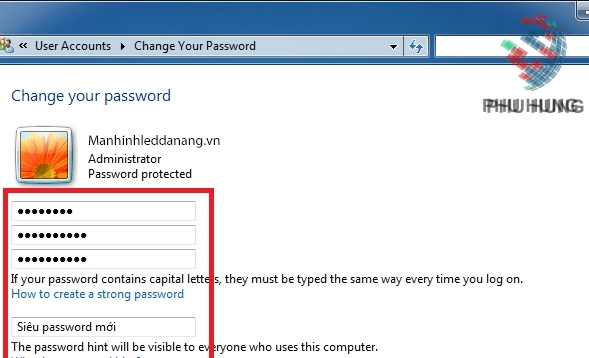Hướng dẫn chi tiết thay đổi mật khẩu Win 7
Bước 1: Di chuyển chuột vào biểu tượng Start ở góc màn hình => Chọn Control Panel sau đó chọn User Accounts
Bước 2: Trong User Account, ấn chọn mục Change your password
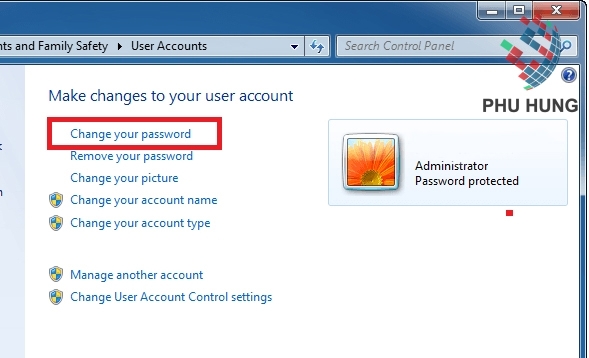
- Current password: Ghi mật khẩu hiện tại.
- New password: Đặt mật khẩu mới.
- Confirm new password: Xác thực lại mật khẩu mới bằng cách nhập lại một lần nữa.
Sau khi đã hoàn thành, chọn Change password là bạn đã thay đổi mật khẩu thành công.
>>> Cách cài mật khẩu cho máy tính windows, macbook đơn giản nhất
Lưu ý: Ở mục Change your password này có 1 dòng là Type a password hint. Bạn có thể ghi từ gợi ý cho mật khẩu của mình tại đây đề phòng trường hợp không nhớ password.
Kết luận
Qua bài viết trên, LED Phú Hưng đã hướng dẫn các bạn cách thay đổi mật khẩu cho máy tính Win 7. Nếu bạn còn thắc mắc nào khác, hãy liên hệ với chúng tôi qua thông tin dưới đây để được tư vấn thêm.
Công ty công nghệ LED Phú Hưng
? Website: https://manhinhleddanang.com.vn
? Địa chỉ: Số 52 Nguyễn Minh Chấn – P. Hòa Khánh Nam – Q.Liên Chiểu – Đà Nẵng
☎ Hotline: 0377.527.898
? Email: [email protected]